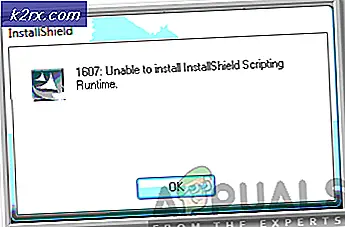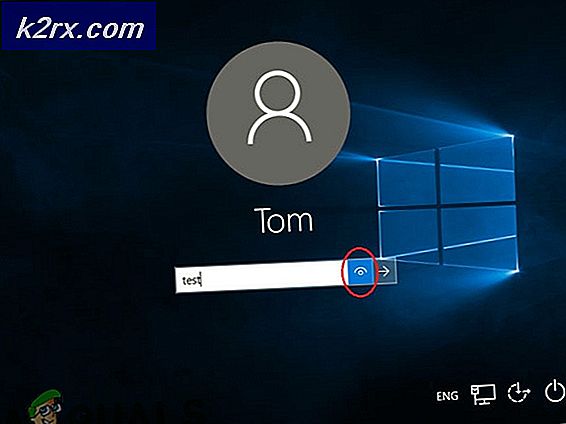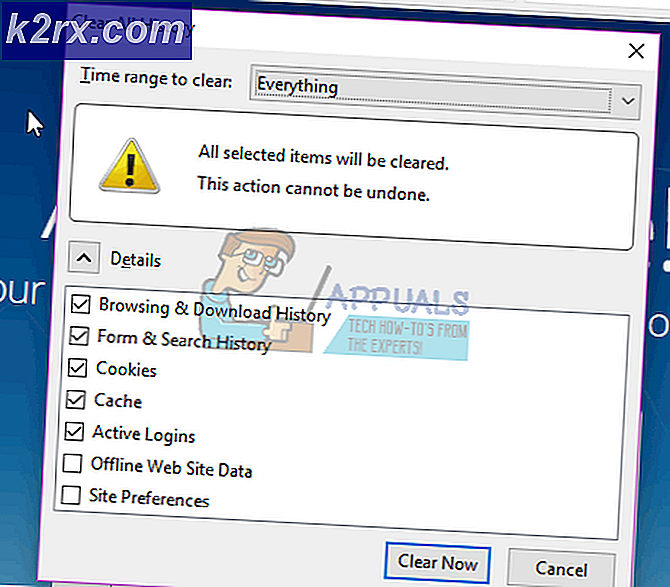Prime95 kullanarak bir işlemci stres testi çalıştırmak nasıl
Bir CPU stres testi, bir bilgisayarın stabilitesini bilgi amaçlı ya da overclock yapılıp yapılmayacağını ve overclock yapılıp yapılmayacağını belirlemek için yapılan kapsamlı bir analizdir. Stres testleri, bir bilgisayarın gerçekten ne kadar kararlı ve hatasız olduğunu belirleme konusunda inanılmaz derecede doğru ve şıktır. Oldukça çok farklı bilgisayar stres testi programları var, ama Prime 95 - orijinal olarak Mersenne asal sayılarını bulmak için tasarlanmış bir parçaydı - en çok kullanılan ve en doğru olanı.
Prime95 bir işlemci stres testi programıdır. CPU'nuzun maksimum sınırını zorlayarak bilgisayarınızı stabilite sorunları açısından test eder. Prime95 süresiz olarak çalışır ve sadece bir hatayla karşılaştığında bir stres testini sonlandırır ve kullanıcıya sistemin kararsız olabileceğini bildirir. Diğer seçenek, elbette, yeterli bir süre için çalıştığını düşünüyorsanız, Prime95 stres testini durdurmaktır.
İpuçları
- Prime95'i başka herhangi bir stres testi programı ile çalıştırmayın. Prime95 yeterlidir ve diğer stres testi programları ile kullanılmalıdır.
- Intel çipinde Hyper Threading varsa, o zaman Prime95'in 2 örneğini çalıştırmanız gerekir. Bunun nedeni, bir Prime95 örneğinin başarısızlığı / kararsızlığı algılayamamasıdır. Prime95'i başka bir klasöre yükleyip ilkinden sonra çalıştırarak Prime95'in 2 örneğini çalıştırabilirsiniz. Ayrıca, masaüstünde bir Prime95 kısayolu oluşturabilir ve aşağıdakileri yapabilirsiniz: Hedef alanındaki adresin sonunda Kısayol > Özellik Seç> -A1 Yaz seçeneğini sağ tıklayın. -A1'in parantezin dışında olduğundan emin olun.
FPU Stres
Temel olarak, Prime95, CPU'nuzun alabileceği maksimum miktarda FPU stresini test eder. FPU, Kayan Nokta Birimini temsil eder. Hemen hemen her bilgisayarda, farklı hesaplamalar yapmak için tek amacı olan bir FPU çipi veya işlemcisi var.
İşkence Testleri
İşkence testinin türünü seçerken dikkat edeceğiniz ilk şey, içinde FFT'ler bulunan seçenek isimleridir. Temel olarak, FFT Hızlı Fourier Dönüşümü anlamına gelir. Kısacası, büyük sayıların karesini bulmak için Prime95'de kullanılan bir algoritmadır. Prime95 bilgisayarınızı çok zor ve titiz bir matematik testine tabi tuttuğundan, FFT algoritmaları hesaplama amacıyla kullanılır.
Seçim yapabileceğiniz toplam 4 seçenek göreceksiniz. Seçeneklerden 3'ü önceden ayarlanmış bir konfigürasyon olacak ve dördüncü bir özel seçenek olacaktır. Önceden ayarlanmış 3 konfigürasyon olacak
- Küçük FFT
- Yerinde büyük FFT'ler
- Harman
Küçük FFT
İletişim kutusundaki Küçük FFT'lerin açıklaması, maksimum FPU stresi, L2 önbelleğindeki ve RAM'in test edilmediği veri uyuyor. Küçük FFT'lerin yapılandırması budur. Bu yapılandırmayı seçerseniz, Prime95, CPY L2 önbelleğiniz için uygun bir FFT boyutu seçecektir. Bu FFT küçük olduğundan ve CPU önbelleğinize uyduğundan, bu neredeyse hiç veya çok az ana bellek erişimine neden olacaktır.
Yerinde büyük FFT'ler
Bu yapılandırma, adından da anlaşılacağı gibi, büyük FFT'ler kullanır. Küçük FFT'lerden farklı olarak, bu büyük FFT'ler CPU önbelleğinize sığmaz; bu nedenle Küçük FFT'lere kıyasla çok fazla ana bellek erişimi elde edilir. Bununla birlikte, genel olarak ana belleğe çok fazla erişmez, çünkü temelde RAM'in aynı bölümlerine tekrar tekrar erişir.
Harman
Karışım modu, Küçük FFT'leri ve Büyük FFT'leri karıştırır. Bu, hem küçük hem de büyük FFT boyutlarını seçeceği anlamına gelir. Küçük FFT boyutları CPU'nuzu daha fazla test edecektir (küçük FFT'ler gibi) ve büyük FFT boyutları CPU önbelleği için yeterli olmayacak ve böylece bellek de kullanılacaktır. Yani, Blend modu ile hem CPU'nuzu hem de RAM'inizi test edeceğiniz açıktır.
Blend konfigürasyonunu seçtiğinizde, test için tüm RAM'ınızı seçecektir. Bunun nedeni, Harmanlama modundaki büyük FFT boyutlarının yerinde olmaması, dolayısıyla RAM'in aynı bölümlerinin tekrar tekrar erişilememesidir. Karışım testi tüm RAM'ınızı kullandığından, bu testte (ve başkalarının değil) bir başarısızlık, kötü bir RAM'in sağlam bir göstergesidir.
Karışımı ile ilgili sorun
Blend testi büyük FFT'leri ayırır ve bu büyük boyutlardan bazıları fiziksel RAM'iniz için yeterli olmayabilir. Bu, bilgisayarınızın temel olarak RAM olarak sabit diskinizi ve birçok sabit disk erişimini kullanan Sanal Belleğe geçmesini sağlar. Sabit disk için okuma zamanı bellek veya önbellekten çok daha fazla olduğundan, bu iyi bir şey değildir. Bu, testin CPU'nuzu stres altında kontrol etmek için tasarlandığından ve sabit diskin veriye erişmesini beklerken CPU'nuzun boşta kalacağı için kötüdür.
Not: CPU'nuzun Blend modu sırasında görev yöneticisi tarafından tam olarak kullanılıp kullanılmadığını kontrol edebilirsiniz.
Çözüm
Bu sorun için iyi bir çözüm, Prime95'in kullanımına izin verilen belleğin boyutunu sınırlamaktır. Sorun, FFT boyutlarının çok büyük olduğundan, RAM'in içinde saklanamayacaklarından dolayı, RAM'in boyutunu gerçek RAM'ınıza sınırlamak sorunu çözecektir. Bu yüzden, test yapılandırmalarını seçmenizi isteyen iletişim kutusunu açın. Blend seçeneğini seçtiğinizden emin olun ve ardından Özel seçeneğini seçin. Özel seçeneğinde, kullanılacak Belleğin adında bir seçenek göreceksiniz. Sahip olduğunuz ve testi gerçekleştirdiğiniz gerçek fiziksel RAM'inizin boyutunu (MB cinsinden) girin.
görenek
Ayrıca Prime95'de Özel seçeneğiniz var. Bu seçenek, testlerin bazı parametrelerini oynamanıza izin verir ve kendi testinizi yapmanıza izin verir. Bu seçenekte ayarlanabilen parametreler şunlardır
Min FFT boyutu (K cinsinden ): Bu, FFT'lerin minimum boyutudur. Prime95'in kullanacağı FFT boyutlarının alt sınırını ayarlayacaksınız. Girdiğiniz sayının aynı boyutta olmayacağını, ancak 1024 ile çarpılacağını unutmayın. Bu nedenle, sayıları buna göre girin.
Maksimum FFT boyutu (K cinsinden): Bu, FFT boyutlarının üst sınırını ayarlayacaktır. Prime95, bu aralıktaki tüm FFT'ler arasında geçiş yapmak için minimum ve maksimum limitleri kullanır.
Not: Prime95 tamamen özel boyutlardan geçemez. Kullanabileceği kendi boyut listesi vardır. Yani, min ve max alanlarına sayı girerek bir aralık ayarlayacağınız zaman, Prime95 verilen aralıkta yer alacak tüm sayılardan geçecektir. Yani, sınırları girerken listeyi aklınızda bulundurun. İşte liste
8, 10, 12, 14, 16, 20, 24, 28, 32, 40, 48, 56, 64, 80, 96, 112, 128, 160, 192, 224, 256, 320, 384, 448, 512, 640, 768, 896, 1024, 1280, 1536, 1792, 2048, 2560, 3072, 3584 ve 4096.
Girilen sayılar bu listeden değilse Prime95 asılacaktır. Yani, girdiğiniz numaraların bu listeden olduğundan emin olun.
FFT'leri yerinde çalıştırın: Bu seçenek işaretlenirse, Prime95'i RAM'in aynı bölümünü tekrar tekrar kullanmaya zorlar. RAM'in bu kısmı hesaplamaların gerekliliklerine göre seçilecektir, ancak her hesaplama için aynı bölümün üzerine yazılacaktır. Bu seçenek kontrol edilmezse, Prime95 tüm hesaplamaları için tüm RAM'i kullanır.
Kullanılacak bellek (MB cinsinden ): FFT'leri Çalıştır seçeneği yerinde değilse, bu seçenek kullanılabilir olacaktır. Bu seçenek hesaplamalar için kullanılacak RAM'in boyutunu ayarlar.
Her FFT boyutunu çalıştırma süresi (dakika olarak): Bu seçenek Prime95'in bir sonraki FFT'ye geçene kadar geçireceği süreyi ayarlar.
Prime95'i ne kadar süreyle çalıştırmalıyım?
İdeal olarak, Prime95'i 24 saat boyunca çalıştırmalısınız. Prime95 tarafından kaçırılan bir şey olmadığından emin olmak için 24 saat yeterli ve güvenilir bir süre olarak görülüyor. PC'niz 12 saatten sonra çökmedi veya bir hata yapmasa bile, bu saat 18'de başarısız olmaz. Bir çok kullanıcı, sistemlerini 18. veya 20. saatte başarısız görmüştür. 24 saatlik süre, tüm FFT'leri çalıştırmak için yeterli zamana bağlı olarak seçilir. Açıkça kullanıcı için ama biz Prime95'i 24 saat çalıştırmanızı tavsiye ederiz.
Hangi seçeneği seçmeli?
Büyük yerinde FFT'ler seçeneği, CPU'nuzu en çok vurgulayan seçenek. Bunun nedeni büyük boyutlu FFT'lerin çok fazla bellek erişimini zorlaştırmasıdır. Her hesaplama için RAM'in aynı bölümünü kullanan bir yerinde test olmasına rağmen, erişim daha hızlıdır ve CPU, Blend konfigürasyonundaki kadar erişimi beklemek zorunda değildir.
PRO TIP: Sorun bilgisayarınız veya dizüstü bilgisayar / dizüstü bilgisayar ile yapılmışsa, depoları tarayabilen ve bozuk ve eksik dosyaları değiştirebilen Reimage Plus Yazılımı'nı kullanmayı denemeniz gerekir. Bu, çoğu durumda, sorunun sistem bozulmasından kaynaklandığı yerlerde çalışır. Reimage Plus'ı tıklayarak buraya tıklayarak indirebilirsiniz.CPU'yu vurgulama konusunda Blend konfigürasyonu ikinci sırada geliyor. Yerinde, büyük FFT'lerin biraz gerisinde kalıyor çünkü sizler, RAM'in (ve en kötü durumlarda sabit diskin) bir miktar CPU'su var. Bu, RAM'in erişmesini beklemek zorunda kalabileceği anlamına geliyor. Bununla birlikte, karışım testi tüm RAM'e eriştiğinden, Blend konfigürasyonunda bir test başarısızlığı RAM ile ilgili bir problemi gösterecektir. Ancak, Prime95'in bir RAM test cihazı olmadığını unutmayın. Bir işlemci stres test cihazıdır. Blend'de bir test başarısız olması, mutlaka bir RAM sorunu anlamına gelmez. Bir RAM sorunu olabileceğinin bir göstergesidir. Bu yüzden RAM'inizi uygun bir bellek test programı ile kontrol etmeniz tavsiye edilir.
CPU'yu vurgulama konusunda Small FFT'ler en altta. Çok fazla RAM erişimi yapmıyor ve CPU'yu maksimum seviyede zorlamıyor.
Not: Cipslerin stresli oldukları ve çok fazla hesaplama yaptıklarında çok ısındığı bilinmektedir. Yani, eğer bir çip gerçekten sıcaksa, o zaman genellikle gergin olduğu anlamına gelir. CPU'nun sıcaklığını da göz önünde bulundurarak, bu konfigürasyonların her birinin CPU'nuza ne kadar stres uygulayacağını kontrol edebilirsiniz.
İnsanların çoğu Blend konfigürasyonunu tercih ediyor çünkü hem RAM'inizi hem de CPU'nuzu kontrol ediyor. Ancak, yukarıda belirtildiği gibi, Prime95 bir RAM denetleyicisi değildir, bu yüzden Blend yapılandırmasını uygun bir RAM testi olarak düşünmeyin. En büyük CPU'yu vurguladığı için yerinde büyük FFT konfigürasyonunu kullanmanızı tavsiye ederiz. Blend konfigürasyonu aynı zamanda stres testi için çok makul bir konfigürasyon olmakla birlikte, her zaman sonuçlarla uğraşmak için bazı şansları vardır (yukarıdaki Blend konfigürasyon bölümüne bakınız). Bazı yeni başlayanlar stres testinin bu yönünü kaçırabilirler. Ama seçim size kalmış. Hangisi size en uygun olursa olsun. Bu seçeneklerin her birinin kendine özgü avantajları ve dezavantajları vardır.
Prime95 nasıl kullanılır?
Buraya gidin ve stres testi yapmak istediğiniz bilgisayar için Prime95'in ilgili sürümünü indirin. Sıkıştırılmış klasörü unzip açın ve prime95.exe isimli dosyayı çalıştırın . Program başladığında, Sadece Stres Testine tıklayın.
Kullanmak istediğiniz FFT boyutu konfigürasyonunu seçin ve sonra stres testini başlatmak için Tamam'a tıklayın. İşkence Testi türlerini içeren bir ekran görmüyorsanız, Seçenekler'i tıklayın ve İşkence testi'ni seçin.
Test başladığında, Prime95 test edilen bilgisayarın sahip olduğu her mantıksal CPU için bir çalışan iş parçacığı açacaktır. Bu iş parçacıkları, her mantıksal CPU için test bilgilerini gerçek zamanlı olarak sürekli güncelleyecektir. Prime 95, herhangi bir mantıksal CPU'yu test ederken bir hatayla karşılaşırsa, tüm çalışan iş parçacıkları durur ve programın bir hatayla karşılaştığı mantıksal CPU için iş parçacığı, bir donanım arızasının algılandığını belirtir. Prime95 stres testinin, programın oluşturduğu txt dosyasında karşılaştığı hatalar hakkında daha fazla bilgi edinebilirsiniz.
Hata tespit edilmezse, Prime95 stres testi istediğiniz kadar çalışmaya devam edecektir. Testi herhangi bir zamanda bitirmek için yapmanız gereken tek şey, pencerenin en üstündeki araç çubuğunda Test'e tıklamak ve sonra bağlamsal menüde Durdur'a tıklamaktır.
Testin başarısız olursa ne olur?
Prime95'i çalıştırdığınızda, iki sonuç olabilir. Birincisi, Prime95'inizin iyi çalışması ve bilgisayarınızın stres testinde başarısız olması. Bu çok iyi ve normal bilgisayarınızı rutini kullanarak geri dönebilirsiniz. İkinci durum, bilgisayarınız testten geçemez. Bu durumda yapabileceğiniz birkaç şey var.
RAM'inizi kontrol edin
Test küçük FFTs stres testinde başarısız olursa, RAM şüpheli listenin en üstünde değildir. Eğer test diğer iki konfigürasyonda başarısız olursa o zaman RAM'inizi iyi bir hafıza test programı ile test etmenizi tavsiye ederiz. İstediğiniz herhangi bir programı kullanabilirsiniz ancak emin değilseniz Memtestx86'yı tavsiye ederiz. Bilgisayarınız küçük bir FFT testi başarısız olsa bile, sadece RAM hakkında emin olmak için bir bellek denetleyicisi programı kullanmanızı tavsiye ederiz. Bir bellek denetleyici programınız yoksa, burayı tıklayın ve 1. yöntemdeki adımları izleyin. Kendi kılavuzumuz Memtestx86'yı adım adım kılavuz aracılığıyla kullanmanıza yardımcı olur.
Eğer RAM kontrolünün yerinde FFT'ler veya Karışım konfigürasyonları için neden daha önemli olduğunu merak ediyorsanız, bu iki testin küçük FFT'lerin testinden çok daha fazla RAM'e erişmesidir. Yani, bu testte bir başarısızlık, RAM'in neden olabileceği yüksek bir olasılıktır.
Isı sorunları
Bazen PC'niz sınamada başarısız olabilir veya aşırı ısınma nedeniyle kapanabilir veya kapanabilir. Bu genellikle Büyük FFT testlerinde olur, ancak diğer testlerde de olabilir. Büyük FFT'ler buna en çok neden olur çünkü en çok CPU'unuzu zorlar. Yukarıda belirtildiği gibi, CPU'nuzu vurgulamak aşırı ısınmasına ve bilgisayarınızın uygun soğutma sistemlerine sahip olmaması durumunda bu soruna da neden olabilir. Anakartınızdan temizlenen bir toz bile ısı düşüşünde büyük bir değişikliğe neden olabilir. Bu nedenle bilgisayarı temizlemeye çalışın, fanın çalıştığından ve uygun soğutma sistemlerinin yerinde olduğundan emin olun. Ayrıca, soğutucunuzu da kontrol edin.
Sisteminizin sıcaklığını korumak için kullanabileceğiniz birkaç sıcaklık monitör programı da vardır. SpeedFan oldukça doğru olan ve birçok profesyonel tarafından kullanılan bu programlardan biridir.
Güç kaynağı
Nadir olmakla birlikte imkansız olmasa da, güç kaynağından dolayı başarısız olabilir. İşlemcinizin stresli olduğu veya maksimum kapasitesine eriştiği zamanların çoğu, güç kaynağınızın da ısınmasına neden olabilir. Güç kaynakları aşırı ısındığında voltajlarını düşürebilir ve bu arızaya neden olabilir. Bu tür durumlarda, bilgisayarınız kilitlenir veya kilitlenir. Ancak, arıza güç kaynağından kaynaklanıyorsa, bazı hatalar da görünebilir.
Bunu normal kullanımda yaşamayacaksınız çünkü özellikle CPU'lar, yoğun CPU olmayan görevler için kullanıyorsanız, özellikle CPU'lar% 100 kullanılmıyor. Ancak, bu tür bir sorunu yaşamadan yüksek video kartı olan 3D video oyunları oynarsanız, güç kaynağınız şüpheli değildir. Bunun nedeni, bir video kartının 3D oyun sırasında çok fazla güç çekmesi ve bir güç kaynağı sorunu olsaydı, yüksek bir 3D oyun oynarken bunu fark ederdiniz.
3D yüksek yoğunluklu bir görev yapmazsanız veya bir ekran kartınız yoksa veya 3D oyun sırasında bunu yaşadıysanız, güç kaynağınızı kontrol etmeye değer. Bunun çözümü, ne yazık ki, güç kaynağını değiştirmek. Sorunun gerçekten güç kaynağı ile ilgili olup olmadığından emin olmak için başka bir bilgisayardan bir güç kaynağını deneyebilirsiniz. Diğer güç kaynağı iyi çalışıyorsa, sisteminiz için yeni bir güç kaynağı satın alın.
Diğer seçenekler
Ne yazık ki, sorun RAM veya yukarıda belirtilen diğer şeylerden biri ile ilgili değilse o zaman kesin sorunu işaret etmek oldukça zordur. Prime95 genellikle sizi başarısızlığa neden olan modüle yönlendirecektir, ancak eğer o olmasaydı, sorunu bulmak çok yorucu bir görevdi.
Bu tür senaryolarda, seçenekleriniz her bölümü tek tek kontrol etmeye başlayacaktır. Bunun nedeni, CPU stres testindeki bir başarısızlığın mutlaka CPU tarafından yapılmamasıdır. Dolaylı olarak termal sorunlara (yukarıda belirtildiği gibi) neden olan diğer şeyler olabilir. BIOS ayarlarını kontrol edebilir ve CPU voltajlarını, hızını, çarpanlarını ve diğer birçok şeyi ayarlayabilir ve bu ayarların sorunu çözüp çözmediğini kontrol edebilirsiniz. RAM voltlarını arttırmak veya hızını yavaşlatmak da sizin için bir seçenek. Bir çok insan, RAM'i aşırı patlatmak suretiyle sorunu çözüyor. Bu seçenekler hakkında bilgi sahibi değilseniz veya bu ayarlarla oynamadıysanız, bir BT uzmanından yardım almanızı öneririz çünkü bu ayarlar yanlış yapılırsa CPU'nuzu yakabilir veya ciddi sorunlara neden olabilir.
PRO TIP: Sorun bilgisayarınız veya dizüstü bilgisayar / dizüstü bilgisayar ile yapılmışsa, depoları tarayabilen ve bozuk ve eksik dosyaları değiştirebilen Reimage Plus Yazılımı'nı kullanmayı denemeniz gerekir. Bu, çoğu durumda, sorunun sistem bozulmasından kaynaklandığı yerlerde çalışır. Reimage Plus'ı tıklayarak buraya tıklayarak indirebilirsiniz.